1.设置背景
渲染时要对周围环境进行设置,以使渲染效果更加真实。单击“可视化”功能区的“渲染”,在下拉列表中选择“渲染环境和曝光”,弹出“渲染环境和曝光”对话框,如图6-81所示。将“环境”打开,由于本建筑要表现的是下午15:00,阳光明媚的效果,所以将“基于图像的照明”设置为“暖光”;单击“背景”,弹出“选择颜色”对话框,如图6-82所示,“背景”设为天空的蓝色,“曝光”参数:用户可以自行设置。因为建筑自身会产生光线的反射与折射,为了使建筑能够接收到地面反射来的光线,有必要创建一个地面模型,并将其添加上与地面近似的颜色或铺地。
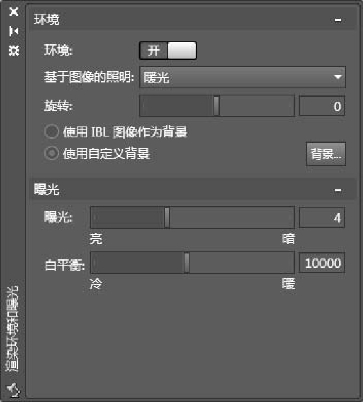
图6-81 渲染环境和曝光
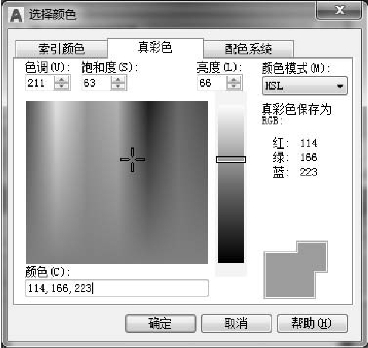
图6-82 选择颜色
2.高级渲染设置
执行“视图”→“渲染”→“高级渲染设置”命令,或单击“可视化”功能区“渲染”面板右下角按钮 ,弹出“高级渲染设置”对话框,如图6-83所示。用户可以自行设置当前预设、渲染持续时间。在试渲染前,先设置“渲染精确性”,用户可以选择“草稿”或“低”(这样在试渲染时计算速度相对较快,不会浪费时间,因为在没有经验的时候,往往要经过多次设置,多次试渲染。),然后单击渲染按钮
,弹出“高级渲染设置”对话框,如图6-83所示。用户可以自行设置当前预设、渲染持续时间。在试渲染前,先设置“渲染精确性”,用户可以选择“草稿”或“低”(这样在试渲染时计算速度相对较快,不会浪费时间,因为在没有经验的时候,往往要经过多次设置,多次试渲染。),然后单击渲染按钮 进行渲染,同时弹出“渲染显示”对话框,如图6-84所示。当渲染效果达到要求时,就可以正式渲染了。在正式渲染之前要重新设置“输出尺寸”和“渲染质量”,把输出尺寸和渲染精确度都调高,设置完成后就可以正式渲染了。(www.daowen.com)
进行渲染,同时弹出“渲染显示”对话框,如图6-84所示。当渲染效果达到要求时,就可以正式渲染了。在正式渲染之前要重新设置“输出尺寸”和“渲染质量”,把输出尺寸和渲染精确度都调高,设置完成后就可以正式渲染了。(www.daowen.com)
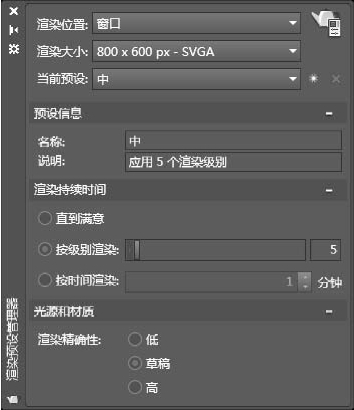
图6-83 “高级渲染设置”对话框

图6-84 渲染显示面板
渲染的最终效果如图6-85所示,接下来就是对这幅渲染图进行后期处理,效果图里面的绿化等环境效果都是通过后期处理完成的。对这幅图来说,后期处理需要完成的有地面起台、地面绿化、天空贴图等环境效果,还有图面色彩、对比度、角度画面质量。后期效果处理常用的软件是Photoshop,这里不做讲解。

图6-85 渲染效果
免责声明:以上内容源自网络,版权归原作者所有,如有侵犯您的原创版权请告知,我们将尽快删除相关内容。







